Nazivi datoteka
Registrovanje/izmena naziva slikovne datoteke
Nazivi datoteka sadrže četiri alfanumerička znaka iza kojih slede četvorocifreni broj datoteke () i ekstenzija datoteke. Možete izmeniti prva četiri alfanumerička znaka, koja su, prema podrazumevanim postavkama, jedinstvena na svakom fotoaparatu i definisana u trenutku isporuke.
Korisnička postavka 1 vam omogućava da registrujete četiri znaka po svom izboru. Korisnička postavka 2 dodaje tri početna registrovana znaka po vašem izboru uz četvrti znak koji označava veličinu slike i automatski se dodaje pri snimanju.
(Primer)

-
Odaberite [Stills].
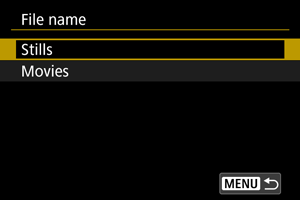
-
Odaberite [Change User setting*].
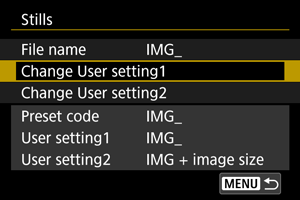
-
Unesite slova i brojeve po svom izboru.
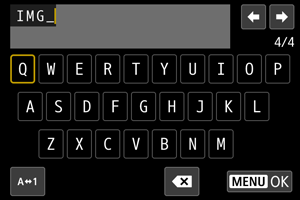
- Unesite četiri znaka za Korisnička podešavanja 1 ili tri znaka za Korisnička podešavanja 2.
- Odaberite [
], da biste izmenili režim unosa.
- Odaberite [
] da biste izbrisali znak.
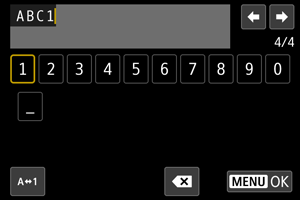
- Koristite
ili
birač ili
da biste odabrali znak, a zatim pritisnite
da biste ga uneli.
-
Izađite iz postavki.
- Pritisnite
taster, a zatim pritisnite [OK].
- Pritisnite
-
Odaberite registrovani naziv datoteke.
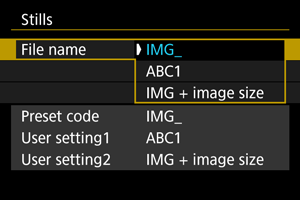
- Odaberite [File name], a zatim odaberite registrovani naziv datoteke.
Oprez
- Ne možete koristiti donju crtu (“_”) kao prvi znak.
Napomena
-
Korisnička postavka 2 [User setting2]
-
Kada snimite sliku, a odabrali ste “*** + veličina slike” (registrovano kao Korisnička postavka 2), nazivu datoteke će biti dodat četvrti znak koji označava trenutno odabranu veličinu slike. Značenje ovih znakova je sledeće.
“***L”:
,
,
ili
“***M”:
ili
“***S”:
ili
“***T”:
“***C”:
Automatsko dodavanje četvrtog znaka vam omogućava da utvrdite veličinu slike bez potrebe da otvorite datoteke nakon prenosa na računar. Na osnovu ekstenzije datoteke takođe možete razlikovati RAW, JPEG i HEIF slike.
Podešavanje naziva datoteke video zapisa
Možete podesiti kako se dodeljuju nazivi datotekama video zapisa (snimcima).
Struktura naziva datoteke video zapisa
(Primer)

| Stavka | Opis | |
|---|---|---|
| (1) | Indeks fotoaparata | Dva slova u opsegu A–Z. Donja crta (_) se takođe može koristiti kao drugi znak. Identifikuje fotoaparat koji se koristi. |
| (2) | Broj koluta |
Četvorocifreni broj od 0001 do 9999. Drugi broj se automatski dodeljuje za identifikaciju kartice koja se koristi. Možete podesiti podrazumevanu vrednost. Napreduje za jedan kada se napravi prvi snimak na novoj kartici*. Nova ili formatirana kartica |
| (3) | Broj snimka |
Trocifreni broj od 001 do 999 kojem prethodi C, kao kod C001–C999. Posle C999, D se koristi na početku. Automatski se dodeljuje svakom snimku (datoteci video zapisa). Možete podesiti podrazumevanu vrednost. |
| (4) | Codec identifikator | “A” (kao kod AVC) se automatski postavlja za H.264 glavne video zapise, “H” za HEVC. |
| (5) | Datum snimanja | Godina, mesec i dan, podešeni automatski na osnovu početka snimanja. |
| (6) | Vreme snimanja | Sat, minut i sekunda, podešeni automatski na osnovu početka snimanja. |
| (7) | Nasumična komponenta | Dva znaka, od A do Z i od 0 do 9, nasumično postavljena za svaki snimak (datoteku video zapisa). |
| (8) | Korisnički definisano polje | Pet znakova, od A do Z i od 0 do 9. Podrazumevano: CANON. |
Konfigurisanje naziva datoteka video zapisa
-
Odaberite [Movies].
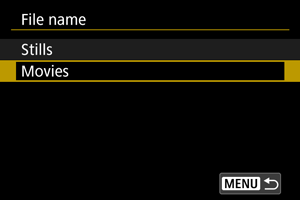
-
Konfigurišite podešavanja naziva datoteka video zapisa.
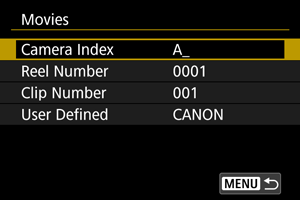
-
Indeks fotoaparata
Unesite dva znaka po sopstvenom izboru.
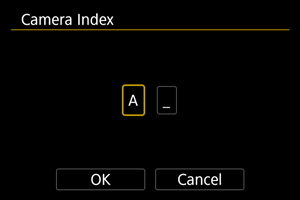
- Podesite podrazumevane vrednosti za [Reel Number] i [Clip Number] po potrebi.
-
Korisnički definisano
Unesite slova ili brojeve po sopstvenom izboru.
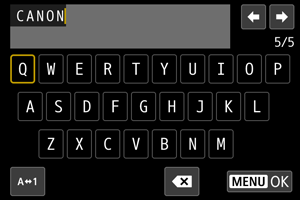
- Možete uneti pet znakova.
- Odaberite [
], da biste izmenili režim unosa.
- Odaberite [
] da biste izbrisali znak.
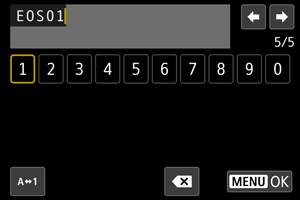
- Koristite
ili
birač ili
da biste odabrali znak, a zatim pritisnite
da biste ga uneli.
-